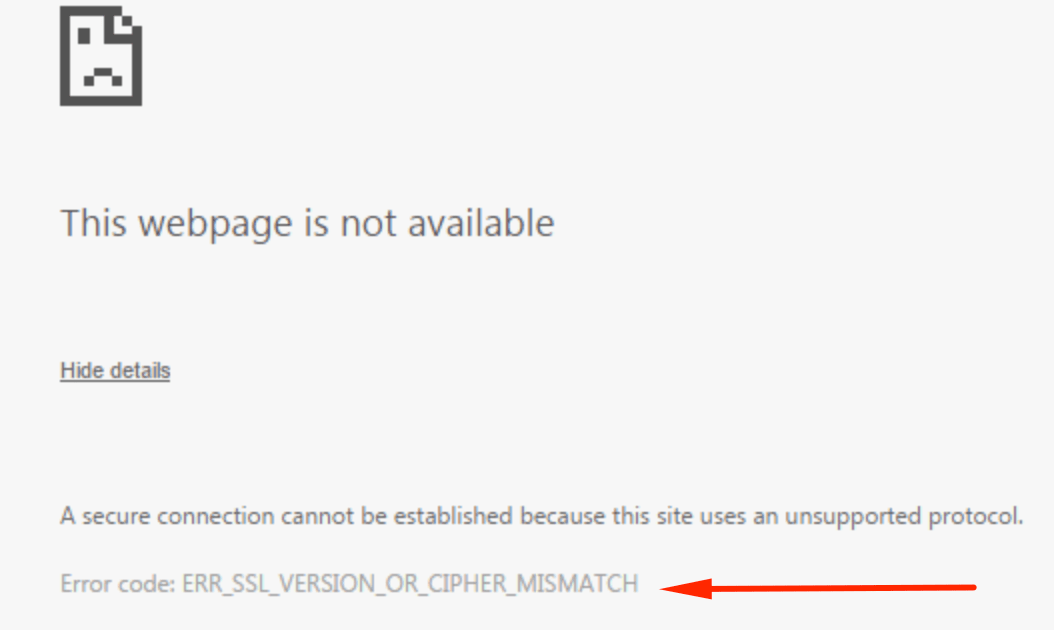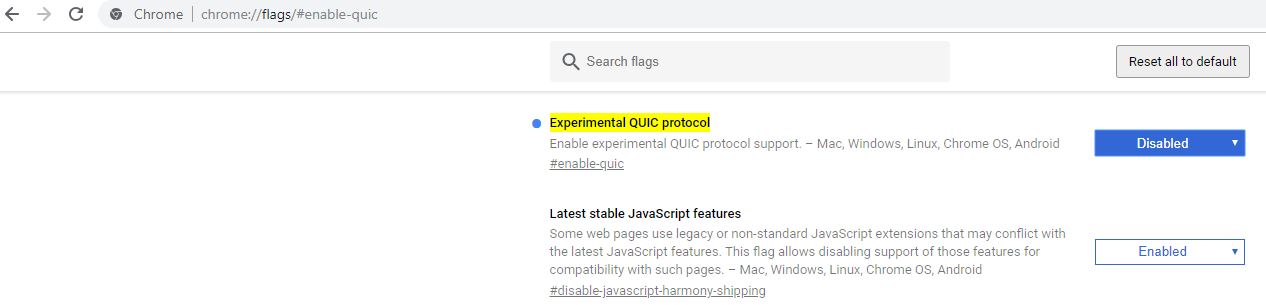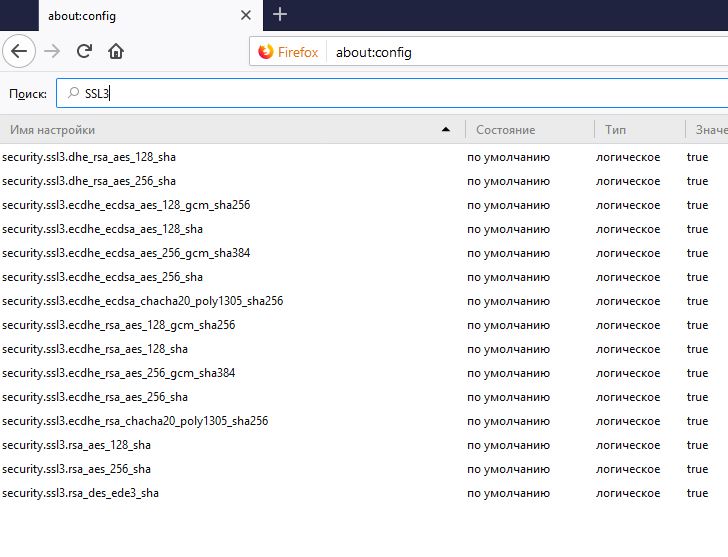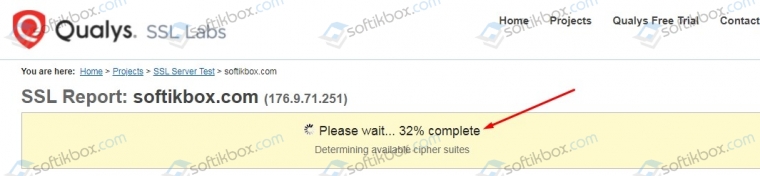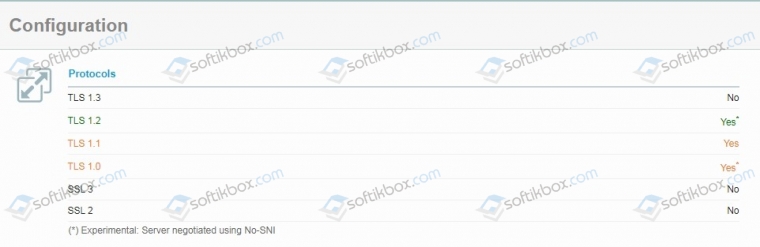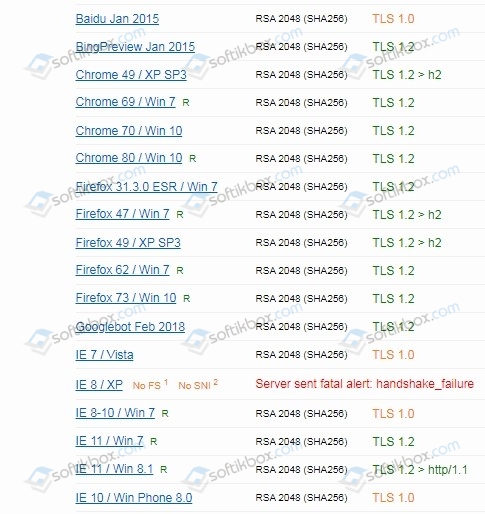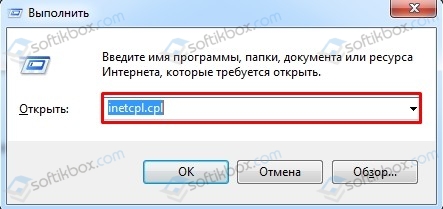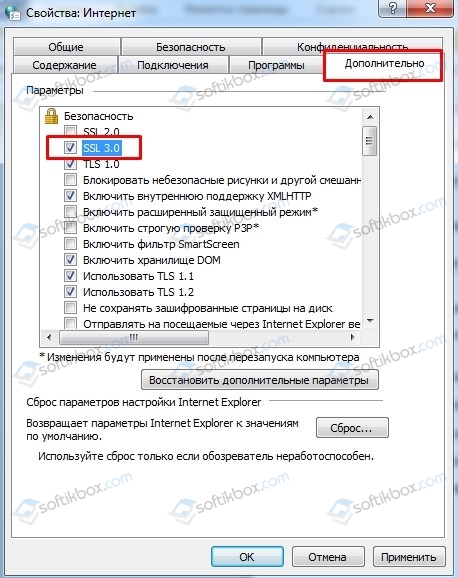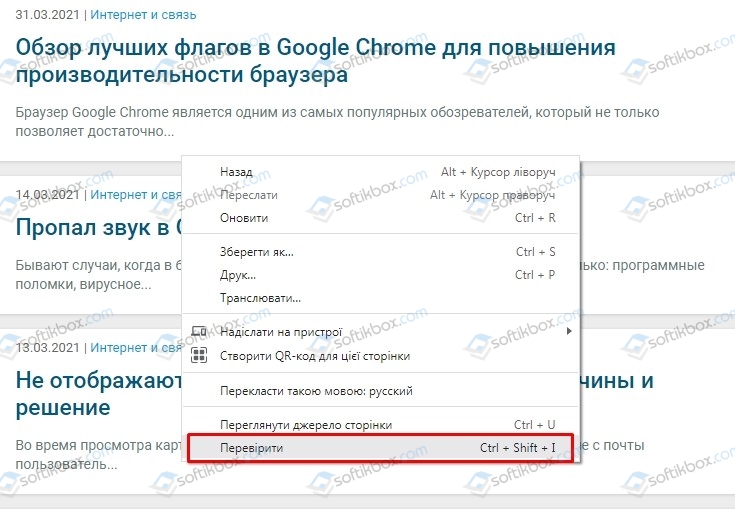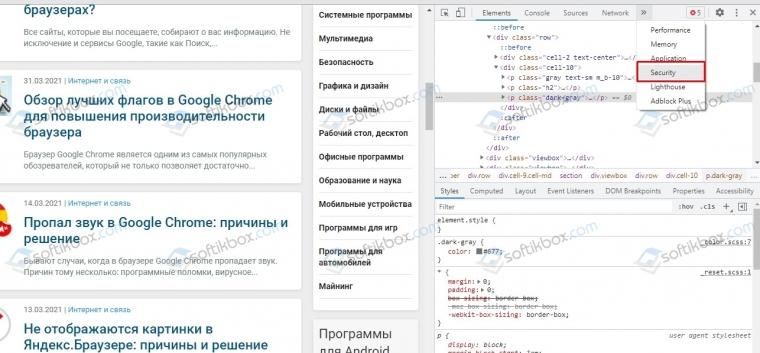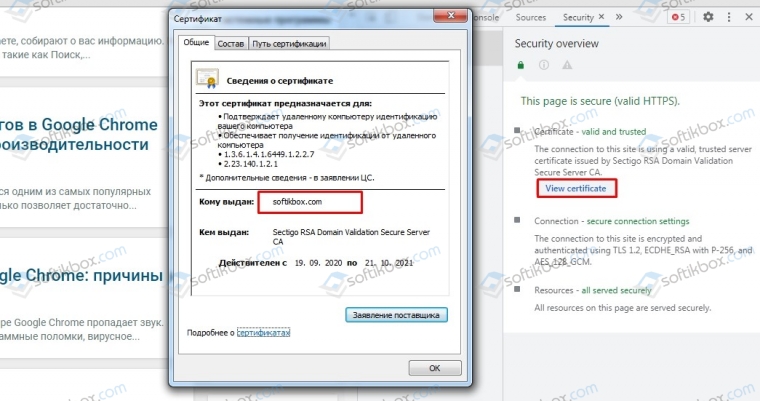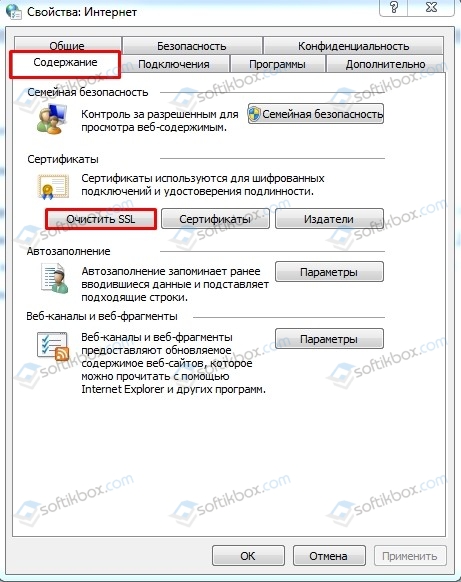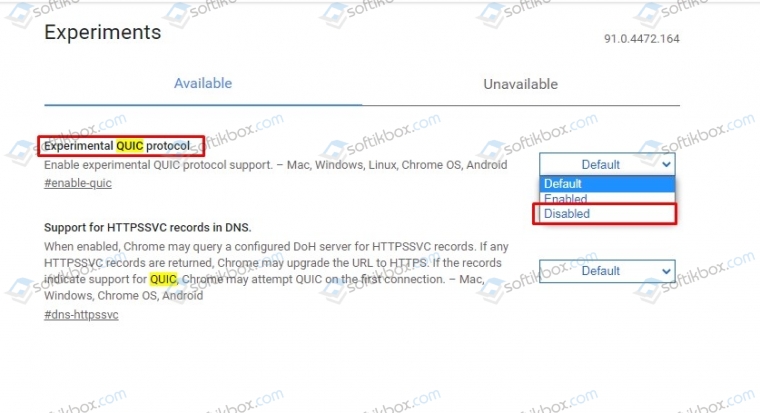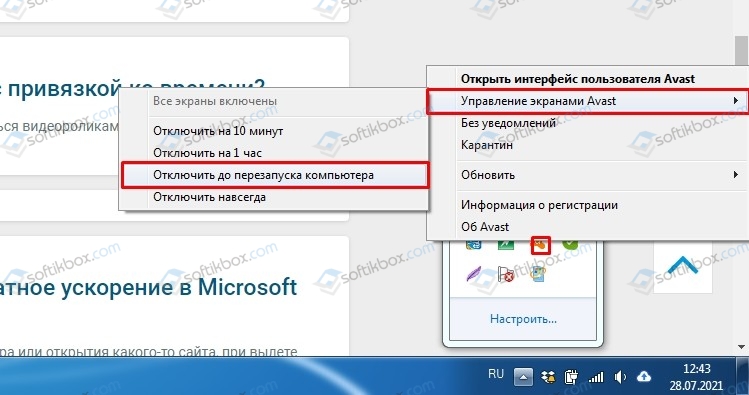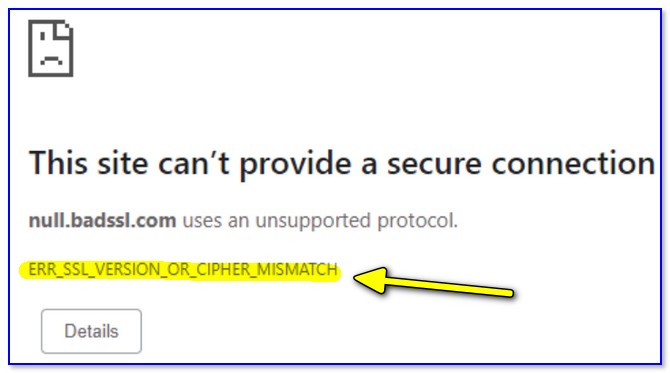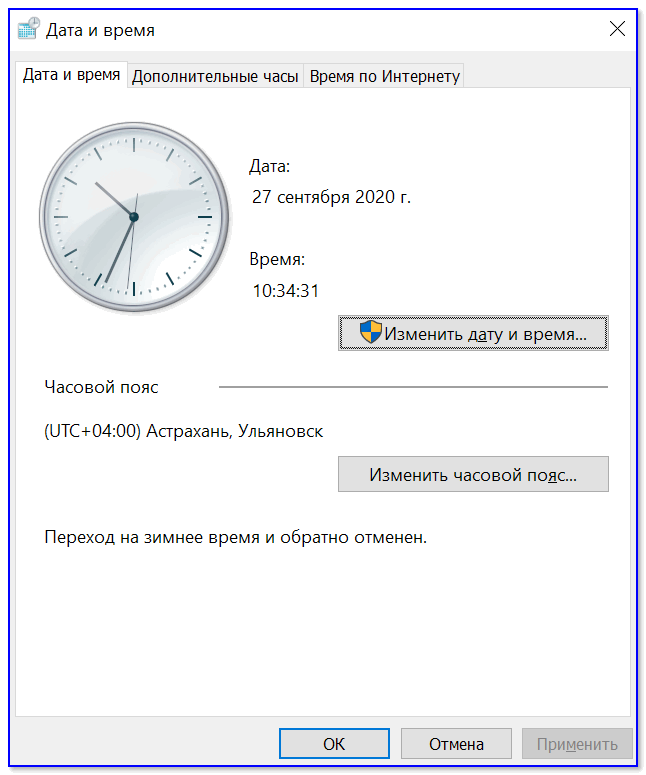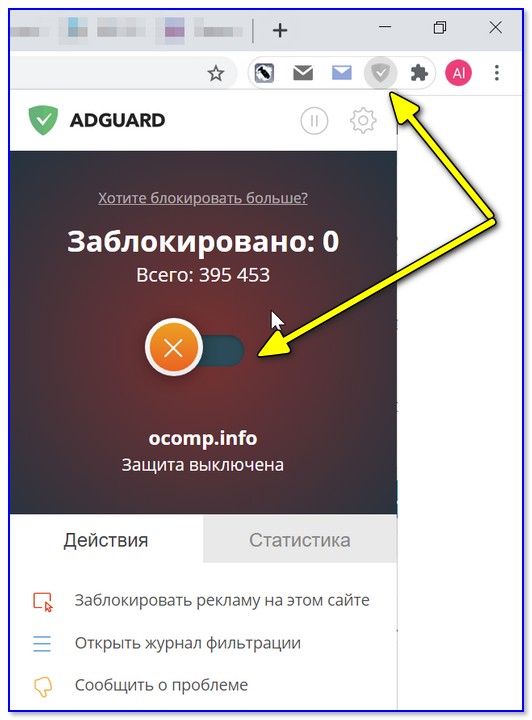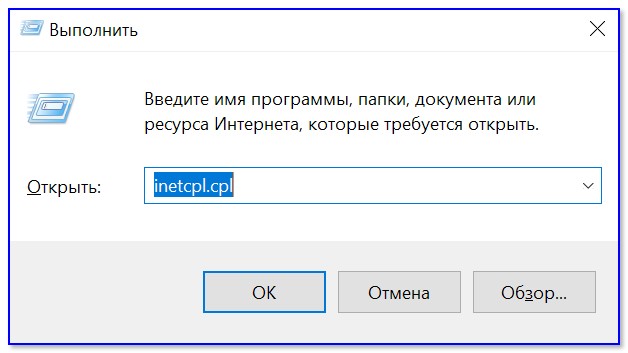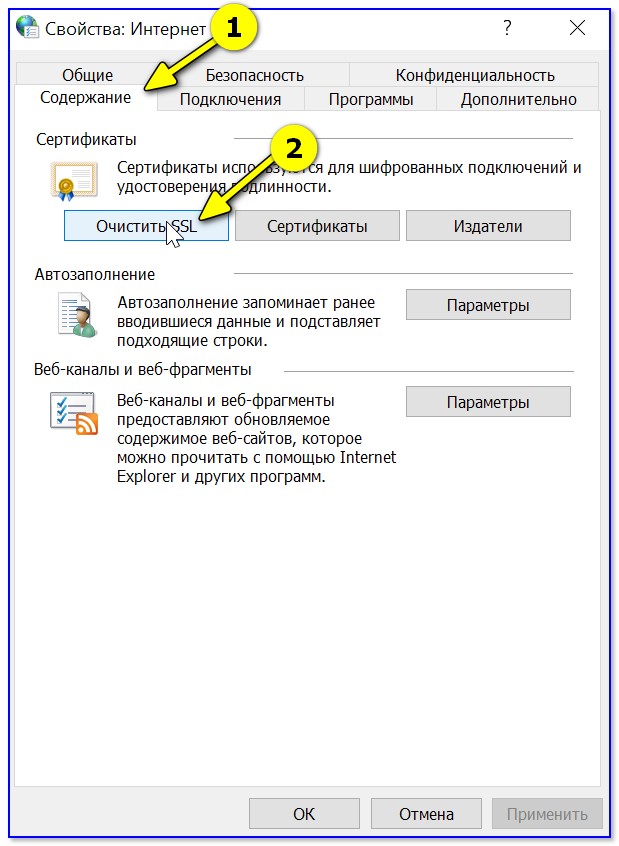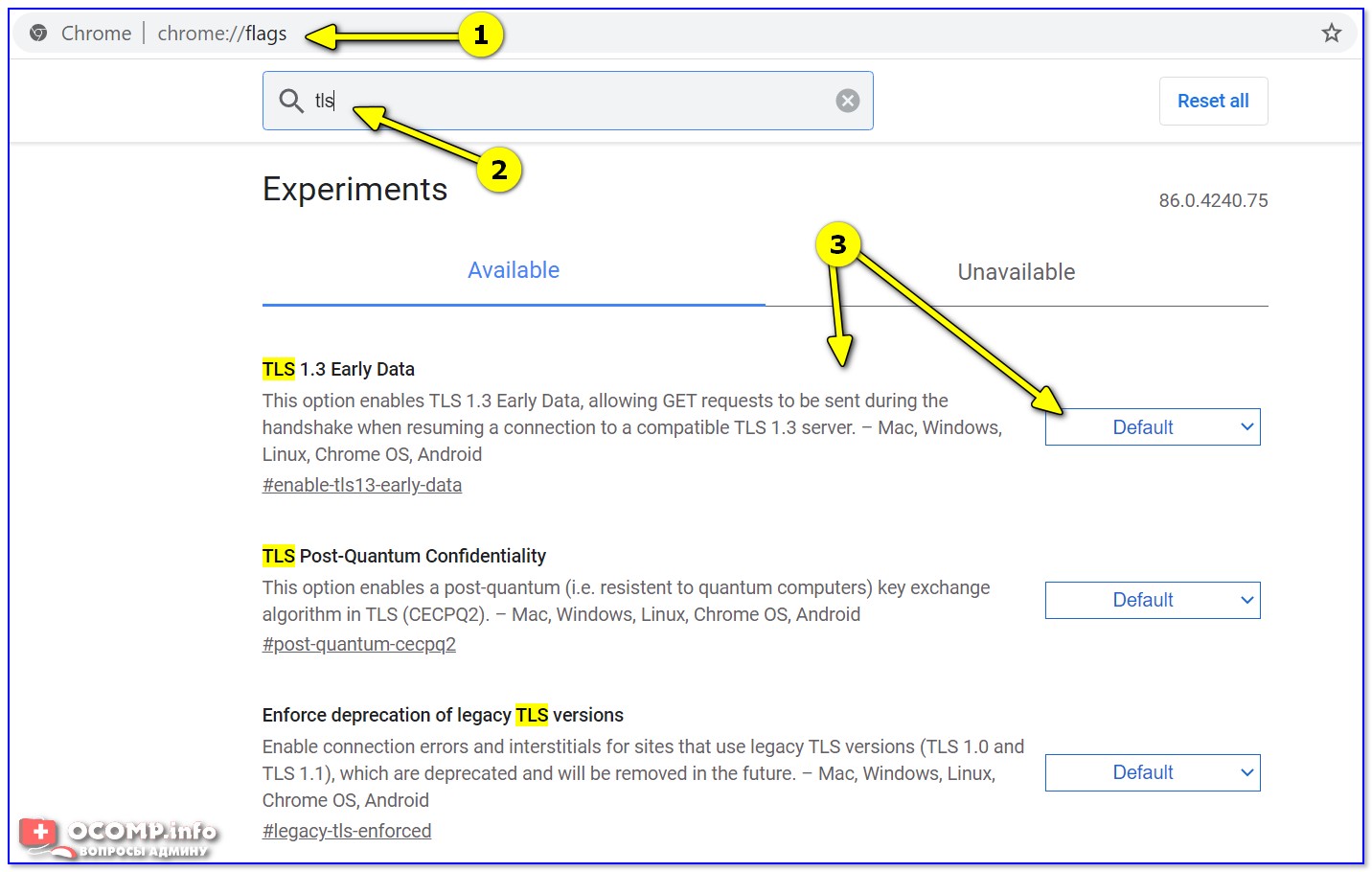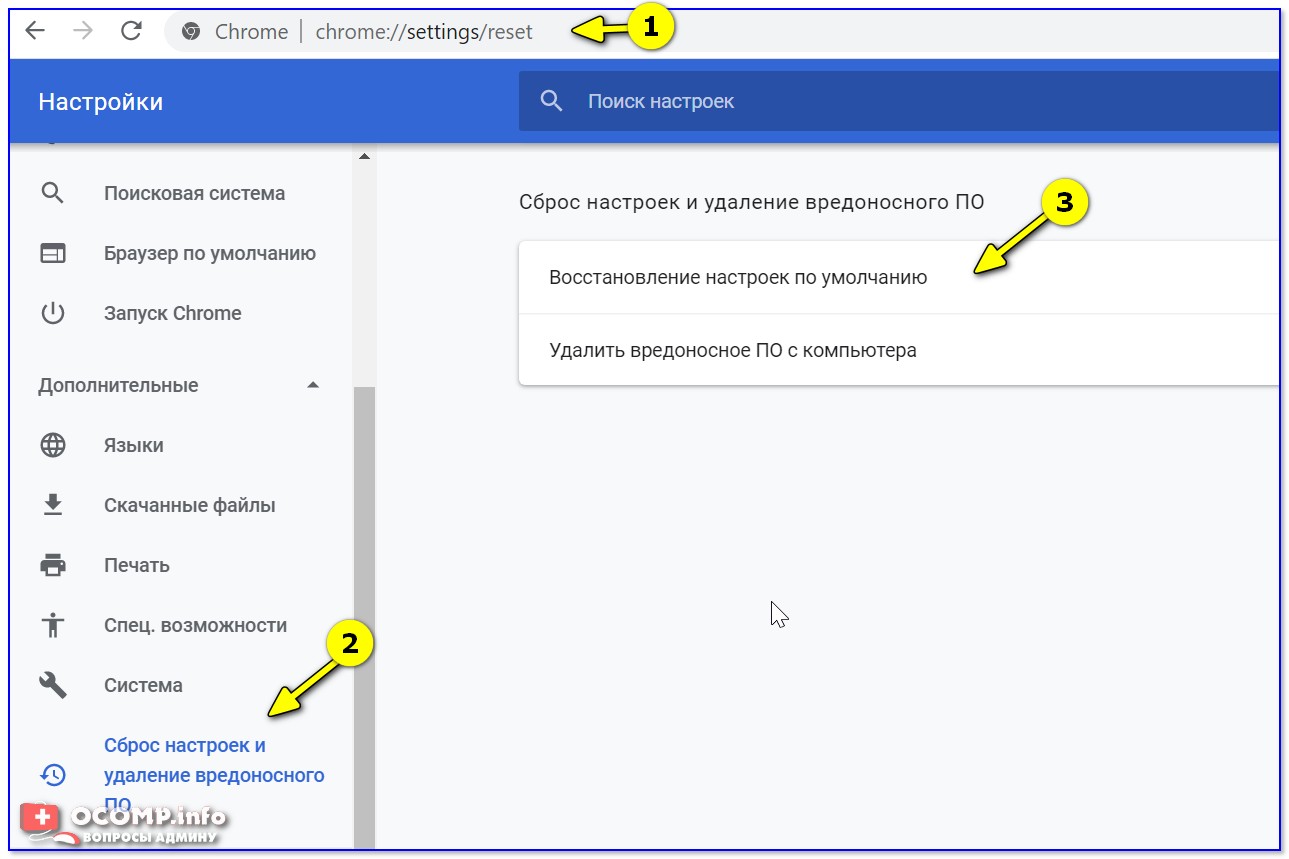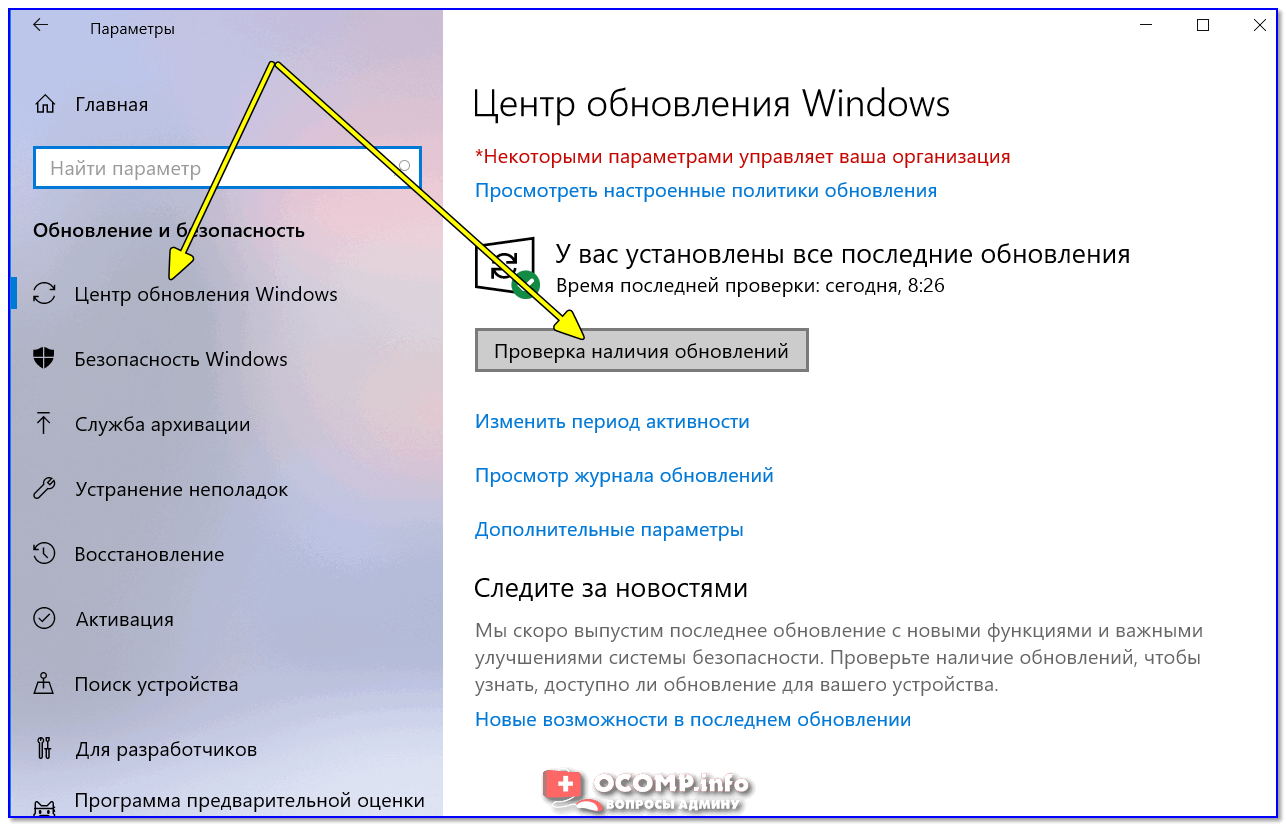код ошибки err ssl version or cipher mismatch
Ошибка ERR_SSL_VERSION_OR_CIPHER_MISMATCH
Код ошибки ERR_SSL_VERSION_OR_CIPHER_MISMATCH появляется, когда браузер не может установить безопасное соединение с сервером (веб-страницей) из-за неподдерживаемого протокола безопасности SSL.
Проблема (обычно) на стороне пользователя (чаще всего — браузера), поэтому ошибка может возникать даже при заходе на заведомо безопасные сайты: nalog.ru, zakupki.gov.ru и другие, использующие SSL-сертификаты (HTTPS-сайты). При этом может появляться сообщение следующего характера (в зависимости от браузера):
Ошибка появляется только при попытке открыть https-сайты. Устранить проблему несовместимости браузера и SSL-сертификата легко, если знать причину, которых всего несколько.
Причины и исправление ошибки ERR_SSL_VERSION_OR_CIPHER_MISMATCH:
На практике, для избавления от ошибки с кодом ERR_SSL_VERSION_OR_CIPHER_MISMATCH достаточно отключить QUIC, включить TLS 1.3 и очистить кэш и куки. Если это не помогло, можно воспользоваться браузером Mozilla Firefox — на этом браузере ошибка практически никогда не возникает, в отличие от Google Chrome и браузеров на его основе.
Также, для разового решения проблемы можно открыть нужную страницу в режиме инкогнито — в нем ошибка появляется реже. Можно попробовать зайти на сайт по обычному протоколу (http вместо https), но это срабатывает редко.
Радикальное решение проблемы — сбросить общие настройки SSL и TLS сразу для всех браузеров:
После сброса настроек браузера (не важно, в самом браузере или через Панель управления) нужно перезагрузить компьютер. После этого можно повторить подключение — сайт должен открываться нормально.
Если вообще ничего не помогло, то лучше обратиться за помощью к специалистам или системному администратору. Сброса данных и выставления правильных настроек SSL и TLS достаточно для исправления ошибки в 99% случаев. Сканирование компьютера на вирусы, отключение антивируса и брандмауэра, использование CCleaner и другие популярные действия, которые советует каждая вторая статья, редко помогают конкретно с этой ошибкой. Исключение — если используется антивирус Avast!, его имеет смысл отключить, либо добавить нужный сайт в «исключения» антивируса.
Есть одно исключение из ситуации: когда ошибка ERR_SSL_VERSION_OR_CIPHER_MISMATCH появляется при попытке зайти на сайты, использующие дешевые/старые версии SSL с SNI (указатель серверного имени) и открытым алгоритмом цифровых подписей ECSDA. Такие протоколы не поддерживаются ни Google Chrome, ни Яндекс Браузером последних версий. Если проблема наблюдается только на одном сайте (особенно на Windows XP) — легче пересесть на Mozilla Firefox для работы с конкретным ресурсом, чем пытаться перенастроить неподдерживаемый сертификат и настройки.
Исправить ERR SSL VERSION OR CIPHER MISMATCH
Если при посещении веб-сайта вы столкнулись с ошибкой ERR_SSL_VERSION_OR_CIPHER_MISMATCH, то в большинстве случаев это не ваша вина. Это может случиться с любым браузером, включая браузер Chrome, Яндекс, Firefox, Internet Explorer или Edge.
При попытке подключения к веб-сайту вы можете получить еще одно сообщение об ошибке. Этот сайт не может обеспечить безопасное соединение и отображает следующий код ошибки ERR SSL VERSION OR CIPHER MISMATCH. В большинстве случаев эта ошибка возникает из-за проблемы с сервером или проблемы с сертификатом SSL, который отклоняется браузером, поскольку у сертификата есть проблема. Также возможно, что загруженный сертификат на вашем ПК поврежден или конфигурация вашего ПК для TSL/SSL неверно сконфигурирована. В этом руководстве мы разберем некоторые советы по исправлению этой ошибки.
Как исправить ERR SSL VERSION OR CIPHER MISMATCH в браузере
Сообщение об ошибке: Этот сайт не может обеспечить безопасное соединение. Код ошибки: ERR_SSL_VERSION_OR_CIPHER_MISMATCH.
Быстрым решением данной ошибки может быть: неправильная дата на компьютере и антивирус.
Прежде чем приступить, советую Вам ознакомится, что такое SSL 3/TLS в википедии или в поиске Yandex или Google. Так как SSL и TLS протоколы не безопасны. Это может быть временным решением.
1. Можете ли вы получить доступ к веб-сайту с помощью HTTP?
Попытайтесь получить доступ к сайту с помощью только HTTP в начале URL-адреса, и если вы видите ту же проблему, проблема связана с веб-сайтом. Если вы являетесь владельцем веб-сайта, вам нужно проверить две вещи:
Как владелец веб-сайта, вам также необходимо проверить, поддерживает ли ваш CDN протокол SSL. Большая часть CDN теперь поддерживает SSL, и все, что вам нужно, это правильно настроить. В противном случае обратитесь к техподдержке вашего хостинга, они вам помогут.
2. Включить SSL 3/TLS и отключить протокол QUIC
Chrome и Yandex браузер
Отключение метода QUIC Protocol в Chrome или Yandex является одним из проверенных методов исправления ошибки SSL. Поэтому, если вы хотите отключить протокол QUIC в браузере, то скопируйте следующий адрес и вставьте его в адресную строку браузера chrome://flags/#enable-quic, далее найдите Experimental QUIC protocol и отключите его, Disabled. Перезапустите браузер.
Если не помогло, то открываем браузер Chrome или Yandex и вводим в адресную строку chrome://flags. Далее в поле поиска пишем TLS и включаем. Также, в этом же поле поиска, пишем SSL и включаем его тоже. Enabled переводится, как включен.
Edge и Internet Explorer
Нажмите сочетание кнопок Win+R и введите inetcpl.cpl, чтобы открыть свойства интернета.
Перейдите во вкладку «Дополнительно» и включите «Использовать TLS 1.1» и «Использовать TLS 1.2«. Есть момент, если не сработало, то вернитесь обратно в эти параметры и включите еще SSL 3.0.
Firefox
Введите about:config в адресной строке и нажмите Enter. Далее в поиске наберите tls и найдите security.tls.version.min. Щелкните по этому параметру два раза и задайте значение 3, чтобы заставить работать протокол TLS 1.3. Нажмите «ОК» и перезапустите браузер Firefox.
Далее вернитесь обратно в скрытые параметры браузера Firefox, введите в поиск SSL3 и у вас должны быть значения true, если нет, то измените их. Перезапустите браузер.
3. Удалить состояние SSL
Нажмите сочетание кнопок Win+R и введите inetcpl.cpl, чтобы открыть свойства интернета.
Далее перейдите во вкладку «Содержимое» и нажмите на Очистить SLL.
Ошибка ERR SSL VERSION OR CIPHER MISMATCH и как ее исправить
Как правило, ошибка 113 «Этот сайт не может обеспечить безопасное соединение. На сайте используется неподдерживаемый протокол. ERR SSL VERSION OR CIPHER MISMATCH» появляется при заходе на не безопасный ресурс (по мнению обозревателя), полностью предотвращая его загрузку. При этом не важно, какой используется, Google Chrome, Яндекс Браузер, Opera или любой другой. Способы исправления универсальны, давайте разберем каждый из них.
Предварительные действия
Часто, решить проблему получается с помощью выполнения простых действий.
Если это не избавило от сбоя, то проведите дополнительные настройки.
Включение SSL 3, TLS и отключение QUIC
Не стоит исключать неисправность на стороне SSL3 / TLS и QUIC. Предлагаю проверить это и включить, или наоборот, отключить лишние функции.
Google Chrome и Яндекс.Браузер
В адресную строку введите «chrome://flags» и нажмите «Enter».
Затем, используя поиск, найдите «TLS 1.3» и укажите значение «Enabled».
Теперь найдите «Experimental QUIC protocol» и выставите для него значение «Disabled».
Перезапустите веб-браузер, и проверьте результат.
Firefox
В адресной строке укажите «about:config» и щелкните «Enter». Отобразится уведомление об осторожности, примите его, нажав «Принять риск».
Через поисковую строку найдите параметр «security.tls.version.min», нажмите «Изменить» и задайте значение «3». Сохраните настройки, щелкнув по галочке.
Теперь найдите параметры «SSL3». У первых двух, должно стоять значение «False», у остальных «True». Если это не так, то измените.
Firefox начнет работать в режиме TLS 1.3 после перезапуска.
Opera, Edge, Спутник и другие браузеры
Вызовите окно выполнения с помощью сочетания «Win + R», введите «inetcpl.cpl» и щелкните «Ок». Откроются «Свойства: Интернет».
Переместитесь во вкладку «Дополнительно», в разделе «Безопасность» активируйте «TLS 1.0 / 1.1 / 1.2» и сохраните настройки.
Если это не сработало, то вернитесь в панель настроек и активируйте «SSL 3.0».
Очистка кэша SSL
С помощью одновременного нажатия клавиш «Win + R» вызовите окно выполнения, укажите inetcpl.cpl и нажмите «Ок».
Переместитесь во вкладку «Содержание» и щелкните по кнопке очистки.
Очистка кэша браузера
Чтобы увидеть видеть результат выполнения предыдущих способов, необходимо очистить кэш веб-обозревателя.
Сброс настроек
Некоторые настройки и расширения способны вызывать сбои. Поэтому их рекомендуется сбросить к значению по умолчанию, даже если вы их не меняли. Ведь это могло сделать вредоносное ПО.
После завершения процедуры, перезапустите браузер.
Для владельцев сайтов
Теперь поговорим о том, что делать, если ошибка с кодом NET::ERR_SSL_VERSION_OR_CIPHER_MISMATCH начала появляться у владельца сайта с установленным SSL сертификатом.
Решение для государственных сайтов (zakupki.gov.ru, bus.gov.ru, nalog.ru, egisso, minfin.ru) и других
Как правило, государственный сайты или сайты банков используют более сложное шифрование, поэтому при заходе может появляться указанная ошибка. Чаще всего это происходит в Internet Explorer и Edge. Выхода из ситуации здесь два:
Дополнительные способы устранения неполадки
Если ничего из вышеописанного не помогло, воспользуйтесь дополнительными методами решения проблемы.
Надеюсь, что статья помогла устранить ERR_SSL_VERSION_OR_CIPHER_MISMATCH. Если же нет, или вы нашли другое решение, то поделитесь им. Оно может быть полезно для других пользователей.
Ошибка ERR SSL VERSION OR CIPHER MISMATCH в браузере: причины и методы исправления
Во время просмотра контента в сети через такие браузеры, как Google Chrome, Opera, Яндекс.Браузер, Microsoft Edge и т. д пользователь может столкнуться с ошибкой ERR SSL VERSION OR CIPHER MISMATCH, которая сопровождается сообщением о том, что на сайте используется протокол, который не поддерживается или же клиент с сервером имеют разные версии протокола SSL. Для того, чтобы исправить такую неполадку в браузере, стоит определить причину ошибки, а также методы её исправления.
Причины ошибки ERR SSL VERSION OR CIPHER MISMATCH
Ошибка ERR SSL VERSION OR CIPHER MISMATCH в браузерах появляется по нескольким причинам:
Это не полный перечень причин ошибки ERR SSL VERSION OR CIPHER MISMATCH, а поэтому рассмотрим все возможные способы её решения.
Методы исправления ошибки ERR SSL VERSION OR CIPHER MISMATCH в браузере
Если ошибка появляется на одном сайте, то нужно проверить SSL-сертификат. Для этого есть специальный сайт с онлайн-инструментом от Qualys SSL Labs. На нем в поле HostName нужно ввести имя своего домена и нажать «Проверить».
ВАЖНО! Проверка сайта может занять несколько минут. Ожидаем ответа от сайта с проверкой.
Смотрим, какие протоколы включены.
Есть подробный отчет по каждому браузеру.
Если проблема в протоколе, то его можно включить на вашем ПК. Рекомендуем включить их все. Для этого нужно выполнить следующие действия:
Даже после включения SSL ошибка ERR SSL VERSION OR CIPHER MISMATCH может появляться в Опере и Хроме. Дело в том, что сайт, который не использует SSL, может делить IP-адрес с другим сайтом, который SSL использует. Это может быть после переезда сайта с одной площадки, на другую. В данном случае могут быть несовместимы имена сертификата. Проверить их можно в Хроме. Для этого стоит нажать правой кнопкой мыши в открытой странице и выбрать «Проверить». Затем открыть вкладку «Безопасность», «Посмотреть сертификат». Имя домена будет отображаться в названии сертификата.
Также проблема ERR SSL VERSION OR CIPHER MISMATCH может быть связана с проблемами SSL, а точнее сбоем в работе протокола. SSL необходимо сбросить. Для этого стоит нажать комбинацию Win+R и ввести inetcpl.cpl. Далее во вкладке «Содержание» нажимаем на кнопку «Очистить SSL».
После сброса настроек протокола нужно перезагрузить ПК, чтобы изменения вступили в силу.
Предшественником SSL является протокол TLS. Его можно отключить через браузер. Рассмотрим пример на браузере Google Chrome. Нужно открыть пустую страницу и в адресную строку вставить chrome://flags. Далее по запросы TSL найти параметры «Enforce deprecation of legacy TLS versions» и «Experimental QUIC protocol» и задать им значение «Disabled».
После этих изменений нужно перезапустить браузер.
Проблема также может быть связана с протоколом TLS 1.3, который пока что не запущен в официальное использование. Однако, в браузере Google Chrome можно включить его поддержку. Для этого стоит скопировать в адресную строку такой запрос chrome://flags/#ssl-version-max
Теперь можно задать по умолчанию TLS 1.3. Перезагружаем браузер.
Если вы используете антивирус и ошибка ERR SSL VERSION OR CIPHER MISMATCH появляется только на определенном сайте, то стоит на время отключить защитника системы и проверить, появляется ли ошибка.
Если у вас включен VPN, то ошибка в браузере может появиться из-за неверных настроек IP. Нужно отключить как встроенный VPN, так и дополнительные. А также рекомендуем отключить прокси-сервера.
Если же после отключения антивируса, VPN, выполнения всех настроек с SSL ошибка продолжает появляться, стоит выполнить очистку кэша браузера, установить все обновления для своей ОС (если это неподдерживаемая ОС, то установить актуальную Windows). Также, если вы пытаетесь загрузить государственный сайт, то делать это нужно через браузер Яндекс, так как он поддерживает шифрование по стандартам ГОСТ.
«ERR SSL VERSION OR CIPHER MISMATCH» — появляется ошибка при попытке открыть сайт

Обозначенная в заголовке статьи ошибка — довольно «коварна» и неоднозначна (появляется как в Chrome, так и в любом др. браузере 👇), может надоедать своей частотой.
Вообще, если «перевести на простой язык» — показав ее, браузер хочет нам сказать, что сайт подозрительный и может быть не безопасным. Однако, это далеко не всегда так, и вы ее можете увидеть даже при попытке перейти на вполне белый и нормальный ресурс!
Что можно посоветовать для устранения ошибки
Первый совет банален : перезагрузите компьютер, и проверьте как открываются сайты в 👉 другом браузере. В редких случаях ошибка может возникать из-за нестабильного Интернет-соединения (👉как его проверить).
👉 Проверьте дату, время, часовой пояс
Пожалуй, из-за некорректного времени эта ошибка возникает наиболее часто (например, из-за определенных настроек — Windows может неправильно синхронизировать время, ну и как следствие — появл. эта ошибка).
timedate.cpl — настройка времени
В открывшемся окне настроек перепроверьте все пункты (при необходимости вручную задайте регион и отключите синхронизацию).
Настройка времени в Windows: установка, обновление, синхронизация, отображение (дата, часы и пр.)
Дата и время — настройка в Windows
👉 Отключите антивирус и расширения для блока рекламы, VPN
Обратите внимание на плагины, расширения и программы, которые используются для блокировки рекламы и защиты компьютера от вирусов. Нередко, когда расширения Adguard или Adblock оказываются «виновниками» подобной проблемы.
Рекомендация простая : отключите их на время диагностики. Как правило, для этого достаточно просто кликнуть по их значку на панели задач браузера (👇).
Adguard — плагин отключен
Тоже самое относится и к классическому антивирусу.
Отключение антивируса Avast на 1 час
👉 Свойства интернет (включены ли SSL, TLS)
Чтобы открыть вкладку «свойства интернета» и проверить нужные нам параметры — необходимо нажать на Win+R, и ввести команду inetcpl.cpl (как на скриншоте ниже 👇).
inetcpl.cpl — открываем свойства интернет
Свойства интернет / вкладка «Дополнительно»
В ней нужно очистить SSL (нажмите указанную на скриншоте кнопку 👇). Далее перезапустите свой браузер и проверьте работоспособность.
👉 Проверьте настройки браузера, очистите кэш
Кстати, у Google Chrome (Яндекс-браузера) есть ряд «своих» параметров, отвечающих за TLS. В Chrome чтобы проверить их — необходимо в адресную строку вставить: chrome://flags и нажать Enter (👇).
Далее в строке поиска набрать «TLS», и проверить, чтобы параметры были установлены в режим «Default» (т.е. по умолчанию).
Проверка настроек Chrome
Удалить историю за все время / Chrome (Ctrl+Shift+Del)
👉 Сбросьте настройки браузера
Если ошибка появляется исключительно в одном браузере — есть смысл его переустановить (или сбросить его настройки в дефолтные).
Правда, важный момент : при удалении старой «проблемной» программы нужно «вычистить» полностью все ее возможные «остаточные» файлы (для этого лучше воспользоваться спец. софтом 👇).
Как полностью удалить программу с компьютера, чтобы не осталось хвостов, записей в реестре и временных файлов
Сброс настроек браузера / Chrome
👉 Проверьте свою систему на вирусы и вредоносное ПО
Даже если у вас установлен современный антивирус, и он ничего не находит — это не означает, что система «чистая». Различное рекламное и вредоносное ПО часто вообще не детектится классическими антивирусами. И для «избавления» от этой заразы — необходимо 👉 использовать спец. ПО.
У меня на блоге была заметка по этой теме, и чтобы здесь не повторяться — рекомендую вам с ней ознакомиться (👇).
👉 Обновите систему
1) Если вы пользуетесь старой ОС (Windows XP, Vista и пр.) я бы посоветовал рассмотреть вопрос ее замены на Windows 7/10 (прим.: как установить Windows 10).
Проверка наличия обновлений в Windows 10
👉 Пару советов, как можно попытаться открыть проблемный сайт
Для начала попробуйте в адресной строке браузера https заменить на http (многие сайты открываются и так, и так).
Если это ничего не даст — можно воспользоваться веб-архивами (это ресурсы, которые сохраняют к себе копии страничек многих сайтов в сети). Разумеется, там будет не самая новая версия сайта, но кое-какую информацию найти всё же можно.
В дополнение также порекомендую одну свою прошлую заметку, в которой описано еще пару способов (например, через кэш Google).
Дополнения с решениями этой ошибки — крайне приветствуются!